 2024-01-18 15:12:50
2024-01-18 15:12:50

你是否曾经为word转PDF双面打印而烦恼?是不是觉得这个过程繁琐又费时?别担心,我有一个绝妙的方法,可以让你在转换文档格式的同时实现双面打印,简单又省事!不再需要手动调整每一页的顺序,也不用担心纸张浪费。这个方法不仅高效,还能保持文档的原始格式,让你的文件看起来更专业。赶快跟我一起来了解这个神奇的技巧吧!
word转PDF双面打印
福昕PDF阅读器产品可以帮助用户实现Word文档转PDF并进行双面打印。用户只需打开Word文档,然后选择“打印”选项。在打印设置中,用户可以选择打印双面,并调整其他打印参数。接下来,用户选择打印机为“这个工具虚拟打印机”,点击“打印”按钮即可。这个工具会将Word文档转换为PDF格式,并按照用户设置的打印参数进行双面打印。这样,用户可以方便地将Word文档转换为PDF并进行双面打印,实现更高效的文档处理。
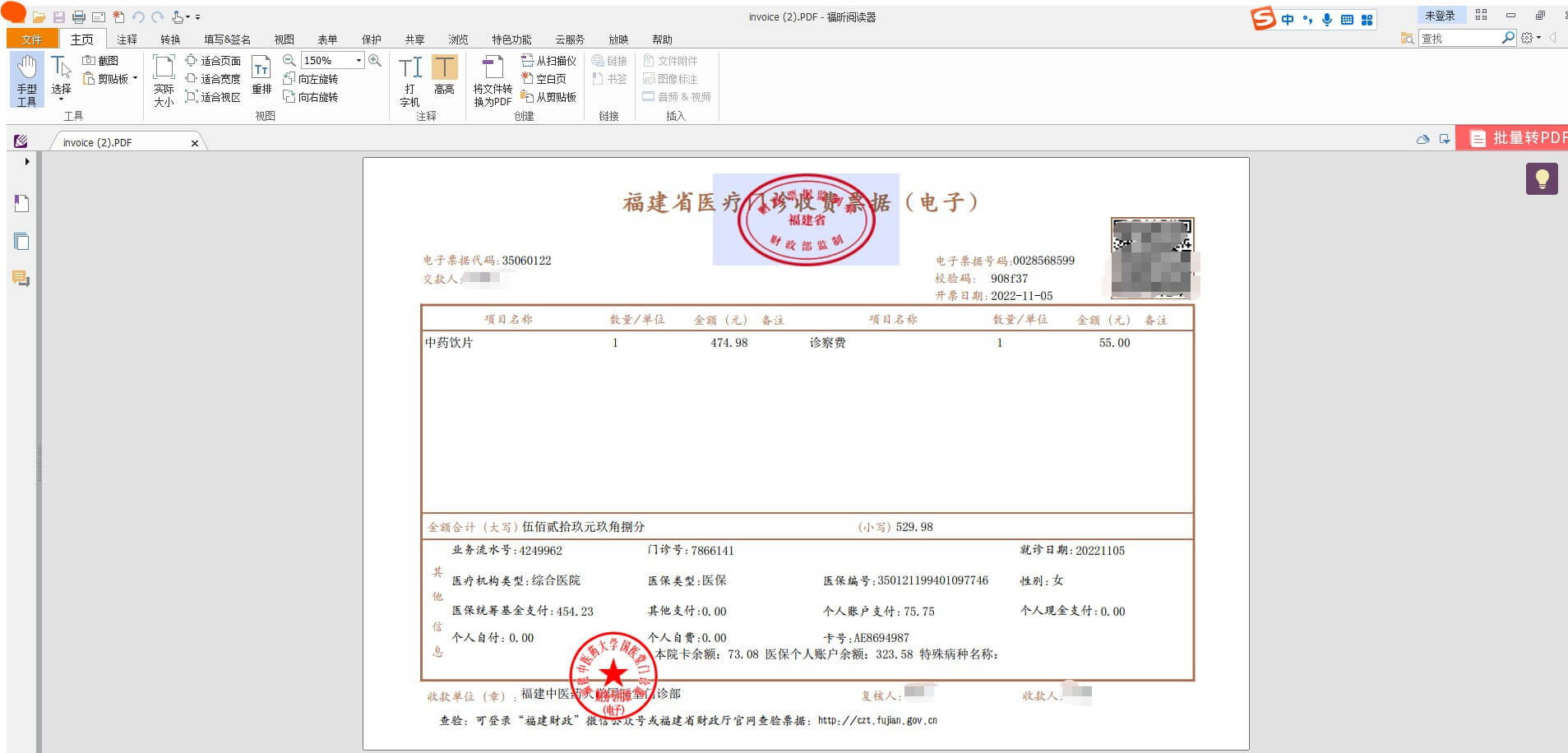
word转PDF双面打印具体步骤!
使用福昕PDF阅读器进行word转PDF双面打印的具体步骤如下:
1. 打开这个工具软件。
2. 在软件界面上方的菜单栏中,点击“文件”选项。
3. 在下拉菜单中选择“打印”选项。
4. 弹出的打印设置窗口中,选择打印机为“福昕PDF”。
5. 在打印设置窗口中,点击“属性”按钮,进入打印属性设置界面。
6. 在打印属性设置界面中,选择“双面打印”选项,并根据需要选择“短边翻转”或“长边翻转”。
7. 点击“确定”按钮保存设置并返回打印设置窗口。
8. 在打印设置窗口中,点击“打印”按钮开始打印。
9. 弹出的保存窗口中,选择保存位置和文件名,并点击“保存”按钮。
10. 等待打印完成,生成的PDF文件将包含双面打印的内容。
通过以上步骤,您可以使用这个工具将word文档转换为PDF格式,并进行双面打印。

其中,Word转PDF和双面打印是其重要特性之一。通过该软件,用户可以将Word文档快速转换为高质量的PDF文件,同时支持双面打印功能,节省纸张和打印成本。使用此工具进行Word转PDF操作非常简单,只需几步即可完成转换,而且转换后的PDF文件保持原始格式和布局的完整性。此外,此工具还提供了多种实用的编辑工具,如添加批注、插入水印等,使用户能够更好地管理和处理PDF文件。总之,此工具以其高效、便捷和多样化的功能,成为处理PDF文件的首选软件之一。

 免费下载
免费下载

